
Poruka "Operativni sustav nije pronađen”Na računalu pokazuje da na trenutnom pogonu nije pronađen uređaj za pokretanje sustava. U skladu s tim, vaše računalo ne može pronaći i pokrenuti Windows bootloader (ili drugi OS instaliran na računalo).
Pogreška pri pokretanju može izgledati i ovako:
Operativni sustav nije pronađen. Pokušajte isključiti sve pogone koji ne sadrže operativni sustav. Pritisnite Ctrl + Alt + Del za ponovno pokretanje.

Na računalima i prijenosnim računalima Lenovo slična greška izgleda ovako:
Pogreška 1962: nije pronađen operativni sustav. Slijed pokretanja automatski će se ponoviti.

sadržaj:
- Uzroci pogrešaka "Operativni sustav nije pronađen"
- Određivanje izgleda diska i diska s instaliranim Windowsom
- Vraćanje sustava za pokretanje sustava Windows na disk BIOS sustava MBR
- Vraćanje Windows bootloader-a na GPT particiji UEFI sustava
Uzroci pogrešaka "Operativni sustav nije pronađen"
Najčešći razlozi zbog kojih se OS ne učitava na računalu s pogreškom "OS nije pronađen":
- oštećena particija sustava, nedostaje ili je oštećen MBR zapis, nema aktivnih particija (ili je neispravna particija diska označena aktivnom);
- Oštećen je BCD bootloader;
- HDD s instaliranim OS nije povezan (to može uključivati probleme poput loše veze s petljom, hardverskih problema s diskom, RAID-om ili kontrolerom).
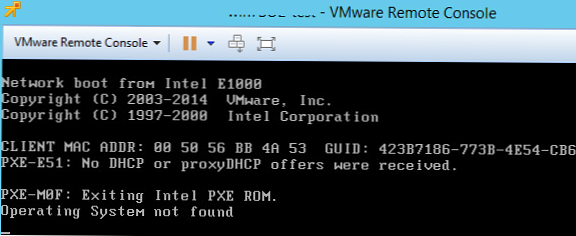
Prije svega, morate biti sigurni:
- da je tvrdi disk s OS-om povezan s računalom (odspojite sve dodatne pogone, USB diskove - to je ono što od vas treba započeti u prvom snimku zaslona);
- provjerite pouzdanost priključnih kabela za napajanje i petlje;
- provjerite je li ovaj tvrdi disk otkriven u BIOS / UEFI i postavite ga kao primarni uređaj za pokretanje;
- provjerite postavke sigurnog pokretanja u UEFI, možda je promijenjeno (provjerite jesu li Windows čizme s omogućenim i onemogućenim sigurnim pokretanjem i u naslijeđenom načinu).
Ako je sve to završeno i Windows se ne podiže, trebate vratiti alat za pokretanje sustava i zapis sustava za pokretanje sustava Windows.
Određivanje izgleda diska i diska s instaliranim Windowsom
Za vraćanje programa za pokretanje sustava trebat će vam instalacijski ili boot disk (USB flash pogon) s Windowsom (ne nižim od verzije koju ste instalirali).
Promijenite redoslijed pokretanja u BIOS-u (UEFI) i podignite sustav s diska za pokretanje ili instalacije i pokrenite naredbeni redak (ako imate instalacijski disk, pritisnite kombinaciju tipki na zaslonu postavki jezika Shift + F10). 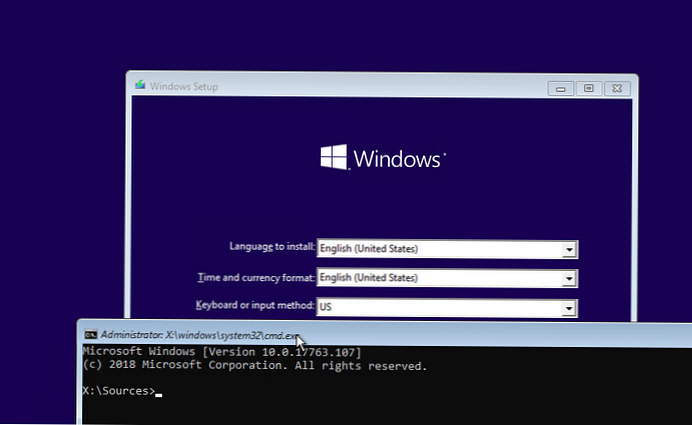
Prije svega, trebate odrediti vrstu tablice particija na vašem disku: GPT ili MBR. O tome ovisi kako vratiti Windows bootloader.
Početak:diskpart
slijedi: popisni disk
Ako disk ima zvjezdicu (*) u stupcu Gpt, koristi se GPT particijska tablica, ako ne i MBR.
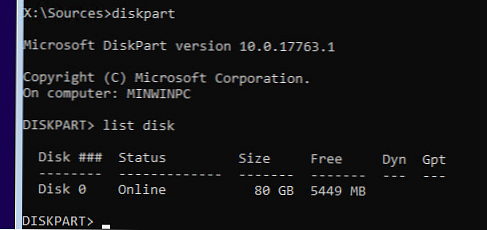
Popis svezaka na disk:
popis vol
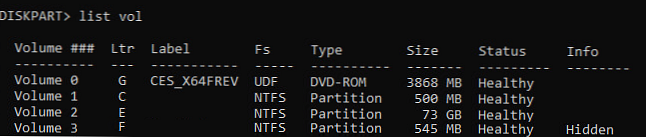
Završetak sesije:izlaz
Sudeći prema veličini diskova, Windows je najvjerojatnije instaliran na E: pogon. Potvrdite ovo pokretanjem naredbe:dir e:
Kao što vidite, na disku se nalaze mape Windows, Programske datoteke, Korisnici i drugi.
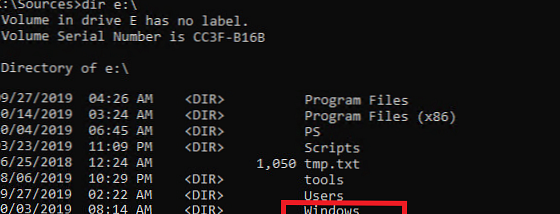
Dakle, odredili smo vrstu izgleda diska i slovo particije na kojoj je instaliran Windows. Ovisno o vrsti označavanja, idite na odgovarajući odjeljak članka.
Vraćanje sustava za pokretanje sustava Windows na disk BIOS sustava MBR
Dakle, pretpostavljamo da vaše računalo koristi BIOS.
Detaljan članak o obnavljanju MBR-a Windows bootloader-a na BIOS sustavu.Na disku stvorite konfiguracijske datoteke za pokretanje programa E: \ :
bcdboot E: \ Windows / S E:
Poruka bi se trebala pojaviti Datoteke za pokretanje uspješno su stvorene.
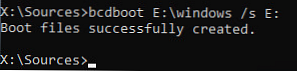
Obnavljanje MBR-a (Zapisnik master boot) zapis:
bootrec.exe / fixmbr
bootrec.exe / fixboot
bootrec.exe / RebuildBcd
Sada trebate aktivirati Windows particiju (BIOS prosljeđuje kontrolu pokretača OS-a iz aktivne MBR particije na kontrolu):
U ovom članku ne prikazujemo postupak rekreiranja System Reserved boot particije, jer bootmgr bootloader možda se nalazi na Windows disku.diskpart
popisni disk
sel disk 0
popis volodaberite svezak 2 (prethodno smo utvrdili da je na ovom broju instaliran sustav Windows)aktivan
izlaz
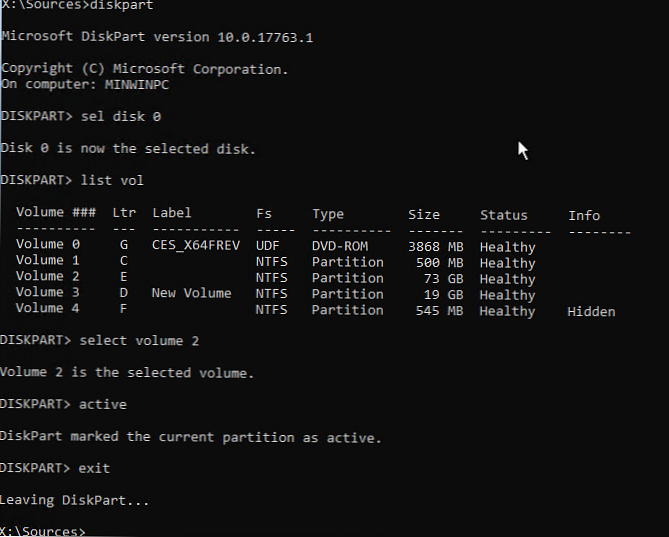
Ponovo pokrenite računalo i provjerite da se Windows ispravno pokreće bez pogreške "Operativni sustav nije pronađen".
Vraćanje Windows bootloader-a na GPT particiji UEFI sustava
Ako je vaš disk označen u tablici particija GPT, računalo koristi UEFI arhitekturu umjesto BIOS-a. Za potpuni vodič o vraćanju programa za podizanje sustava Windows 10 na UEFI računalo, pogledajte: Oporavak pokretača u sustavu Windows 10 (UEFI). Kratko pregledajte glavne korake.
Prvo trebate pronaći i dodijeliti pismo skrivenoj particiji s datotečnim sustavom FAT32 (veličina particije je 100-300 MB, koristi se za spremanje Windows bootloader-a, koji se zove EFI bootloader).
diskpart
Popis sv
Na primjer, utvrdili ste da imate ovaj volumen Svezak 2 Tagged with sistem.
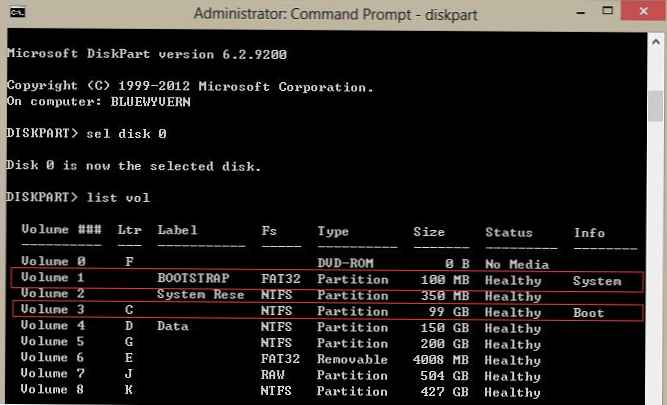
Odaberite ovu EFI particiju i dodijelite slovo pogona:
odaberite svezak 2
dodijeliti slovo M:
izlaz
Ponovo stvorite konfiguraciju programa za pokretanje:
cd / d m: \ efi \ microsoft \ boot \
ren BCD BCD.bak
bcdboot E: \ Windows / l en-us / s M: / f SVE
Ponovno pokrenite računalo, uklonite disk za pokretanje (USB flash pogon) i provjerite da se Windows ispravno pokreće











